BizTalk Server SQL Server Integration Services 패키지 예약
사용자는 OLAP(Online Analytical Processing) 큐브에 저장된 데이터를 기반으로 BAM 보기를 만듭니다. 큐브 업데이트 Integration Services 패키지는 OLAP 보기에 올바른 데이터가 반영되도록 큐브 데이터를 새로 고칩니다.
OLAP 보기가 제대로 작동하려면 이 패키지를 한 번 이상 실행해야 합니다. 또한 지속적인 유지 관리를 위해서는 패키지가 정기적으로 실행되도록 일정을 예약해야 합니다.
중요
큐브 업데이트 Integration Services 패키지를 실행하기 전에 BAM 별모양 스키마 데이터베이스를 복원하거나 SQL Server를 중지한 경우에는 SQL Server 분석 관리자에서 데이터 소스를 새로 고치거나 OLAP 서비스를 다시 시작해야만 해당 패키지를 실행할 수 있습니다.
저장된 패키지를 특정 시간에 한 번 또는 반복적으로 실행하도록 일정을 예약할 수 있습니다. 예:
매일 자정
매주 일요일 06:00
매월 첫째 또는 마지막 날
예약된 패키지는 SQL Server 작업으로 실행됩니다.
SQL Server 패키지 실행에 대한 자세한 내용은 를 참조하세요https://go.microsoft.com/fwlink/?LinkId=125738.
참고
기본적으로, 보관 및 큐브 BAM SSIS 패키지에 대한 로깅은 켜져 있으며 MSDB 데이터베이스에 저장됩니다. 시간이 지남에 따라 BAM 활동 수가 늘어나거나 BAM 자체 SSIS 패키지가 빈번하게 실행됨에 따라 SSIS 이벤트 로그 데이터가 엄청나게 커질 수 있습니다. 이러한 항목은 주로 디버깅에 사용되므로 이 문제를 해결하기 위해 이전 로그 항목을 지울 수 있습니다.
필수 구성 요소
이러한 절차를 수행하려면 BizTalk Server 관리자 그룹의 구성원으로 로그온해야 합니다.
큐브 업데이트 Integration Services 패키지 실행
BizTalk Server 2020 이상
SQL Server Management Studio를 시작합니다.
서버에 연결 대화 상자의 서버 유형 드롭다운 목록에서 데이터베이스 서비스를 선택합니다.
서버 이름 드롭다운 목록에서 패키지를 실행 중인 서버의 이름을 선택합니다.
인증 드롭다운 목록에서 서버에 연결하는 데 사용하는 인증 유형을 선택합니다.
필요한 경우 사용자 이름과 암호를 입력합니다.
연결을 클릭합니다.
콘솔 트리에서 Integration Services> 카탈로그SSISDB>BizTalk Server>프로젝트>BAM_AN_< 이름>> 패키지 보기를 확장합니다.
BAM_AN_<View name.dtsx> 패키지를 마우스 오른쪽 단추로 클릭한 다음 실행...을 클릭합니다.
BizTalk Server 2016 이상
시작을 클릭하고 모든 프로그램을 클릭하고 Microsoft SQL Server 2008 SP1 또는 Microsoft SQL Server 2008 R2를 클릭한 다음 SQL Server Management Studio 클릭합니다.
서버에 연결 대화 상자의 서버 유형 드롭다운 목록에서 Integration Services를 선택합니다.
서버 이름 드롭다운 목록에서 패키지를 실행 중인 서버의 이름을 선택합니다.
인증 드롭다운 목록에서 서버에 연결하는 데 사용하는 인증 유형을 선택합니다.
필요한 경우 사용자 이름과 암호를 입력합니다.
연결을 클릭합니다.
콘솔 트리에서 Integration Services>저장된 패키지를 확장한 다음 MSDB를 클릭합니다.
BAM_AN_< 이름 패키지를 마우스> 오른쪽 단추로 클릭한 다음 패키지 실행을 클릭합니다.
BAM 데이터 통합 Services 패키지 유지 관리 실행
BizTalk Server 2020 이상
SQL Server Management Studio를 시작합니다.
서버에 연결 대화 상자의 서버 유형 드롭다운 목록에서 데이터베이스 서비스를 선택합니다.
서버 이름 드롭다운 목록에서 패키지를 실행 중인 서버의 이름을 선택합니다.
인증 드롭다운 목록에서 서버에 연결하는 데 사용하는 인증 유형을 선택합니다.
필요한 경우 사용자 이름과 암호를 입력합니다.
연결을 클릭합니다.
콘솔 트리에서 Integration Services> 카탈로그SSISDB>BizTalk Server>프로젝트>BAM_DM_<Activity 이름을>> 확장합니다.
BAM_DM_<Activity name.dtsx> 패키지를 마우스 오른쪽 단추로 클릭한 다음 실행...을 클릭합니다.
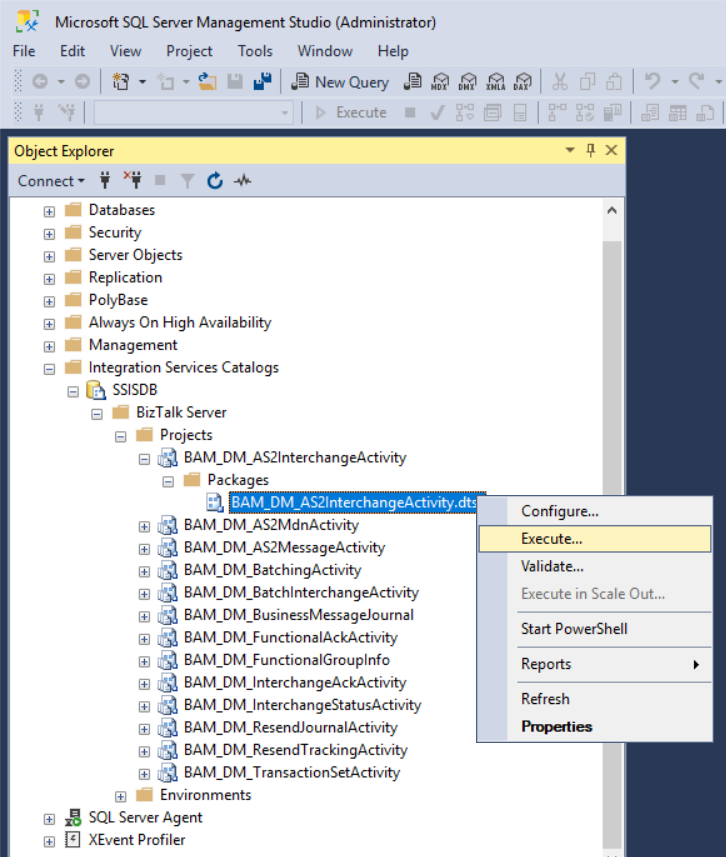
BizTalk Server 2016 이상
시작을 클릭하고 모든 프로그램을 클릭하고 Microsoft SQL Server 2008 SP1 또는 Microsoft SQL Server 2008 R2를 클릭한 다음 SQL Server Management Studio 클릭합니다.
서버에 연결 대화 상자의 서버 유형 드롭다운 목록에서 Integration Services를 선택합니다.
서버 이름 드롭다운 목록에서 패키지를 실행 중인 서버의 이름을 선택합니다.
인증 드롭다운 목록에서 서버에 연결하는 데 사용하는 인증 유형을 선택합니다.
필요한 경우 사용자 이름과 암호를 입력합니다.
연결을 클릭합니다.
콘솔 트리에서 Integration Services>저장된 패키지를 확장한 다음 MSDB를 클릭합니다.
BAM_DM_<Activity 이름> 패키지를 마우스 오른쪽 단추로 클릭한 다음 패키지 실행을 클릭합니다.
정기적으로 실행되도록 패키지 예약
SQL Server Management Studio를 엽니다.
서버에 연결 대화 상자의 서버 유형 드롭다운 목록에서 데이터베이스 엔진을 선택합니다.
서버 이름 드롭다운 목록에서 패키지를 실행 중인 서버의 이름을 선택합니다.
인증 드롭다운 목록에서 서버에 연결하는 데 사용하는 인증 유형을 선택합니다.
필요한 경우 사용자 이름과 암호를 입력합니다.
연결을 클릭합니다.
콘솔 트리에서 서버를 확장하고 SQL Server 에이전트 선택합니다.
SQL Server 에이전트 사용하지 않도록 설정된 경우 SQL Server 에이전트 마우스 오른쪽 단추로 클릭한 다음 시작을 선택합니다.
SQL Server 에이전트 마우스 오른쪽 단추로 클릭하고 새 작업을 선택합니다.
새 작업 대화 상자의 이름 텍스트 상자에 작업의 이름을 입력합니다.
페이지 선택 창에서 단계를 클릭한 다음 새로 만들기를 클릭합니다. 그러면 새 작업 단계 대화 상자가 열립니다.
단계 이름 텍스트 상자에 단계의 식별 이름을 입력합니다.
유형 드롭다운 목록에서 SQL Server Integration Services 패키지를 선택하고 패키지 원본 드롭다운 목록에서 SSIS 카탈로그를 선택합니다. BizTalk Server 2016 이상의 경우 패키지 원본 드롭다운 목록에서 SSIS 패키지 저장소를 선택합니다.
서버 드롭다운 목록에서 작업을 실행 중인 서버를 선택합니다.
패키지 텍스트 상자에 대한 파일 선택기 단추를 클릭하고 예약할 패키지(BAM_DM_<Activity 이름> 또는 BAM_AN_< 이름> 패키지 보기)를 선택한 다음 확인을 클릭합니다.
페이지 선택 창에서 일정을 클릭한 다음 새로 만들기를 클릭합니다. 그러면 새 작업 일정 대화 상자가 열립니다.
이름 텍스트 상자에 일정의 이름을 입력합니다.
빈도 필드를 사용하여 일정을 만듭니다.
확인 을 클릭하여 작업을 저장합니다.
참고
BAM이 기본 인스턴스가 아닌 SQL Server 인스턴스로 구성된 경우 BAM_AN_POCube DTSPackage는 정확하게 예약되거나 실행되지 않습니다. 패키지가 계속 실행될 수 있도록 구성 파일을 수정해야 합니다. 자세한 내용은 의 "구성 파일 내용 수정" 섹션 https://go.microsoft.com/fwlink/?LinkId=196768을 참조하세요.